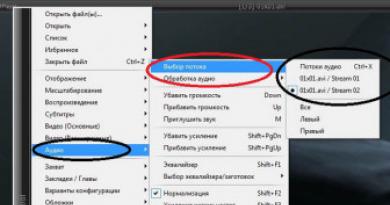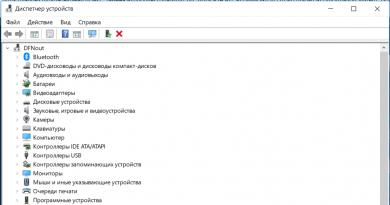Как ускорить интернет соединение и увеличить скорость интернета. Ускорение интернета и оптимизация трафика Как сделать скорость интернета стабильной

Добрый день, друзья. Сегодня мы поговорим о скрытых функциях вашей системы и подумаем, как улучшить скорость интернета процентов на 20%. В последнее время интернетом пользуются все больше пользователей. Кабельный интернет особо достиг больших высот в скоростях. Для многих скорость 100 Мб/с и далее не проблема. У меня например по тарифному плану с провайдером скорость интернета 30 Мб/с.
Это касается кабельного высокоскоростного интернета, а вот беспроводной интернет, в частности Wi – Fi и различных USB модемов в большинстве случаев особых высот не достиг, это ещё мягко сказано.
Но я попытался немного улучшить скорость интернета, и посмотрите, чего я достиг. Картинка, которую вы видите, это скриншот моего экрана, после замера скорости. Т.е. после тех действий, которые я провел, скорость стала около 40 Мб/с. Я теперь жалею, что не произвел замер, перед теми действиями, что я провел. А именно, пункта 2.
Попробуем применить несколько мер увеличения скорости соединения.
Как улучшить скорость интернета поработав над Microsoft
Компания Microsoft для уменьшения скорости заражения вирусами от одного компьютера к другому и различных Dos атак, ввела ряд ограничений не в нашу пользу. А именно, уменьшила полуоткрытые соединения до 10. Т.е. компьютеру запрещено полуоткрытые исходящие соединения иметь больше десяти.
Если вы откроете больше 10, новые соединения станут в очередь. Напомню, это касается только исходящих соединений. Таким образом мы имеем ограничение скорости соединения с другими ПК. Это отрицательно влияет на одновременную работу многих программ и на общую скорость интернета.
Например из-за этого страдает скорость в программе uTorrent и многих подобных программ, к примеру FileZilla и др. узнать, есть ли на вашем ПК данные соединения, можно с помощью утилиты Half – open limit.
Как улучшить скорость интернета с помощью скрытых функций системы
Самое интересное, что делает резервы скорости интернет соединения на собственные нужды примерно 20%. Т.е. хотите вы того или нет, но вы сразу теряете пятую часть скорости, как только соединяетесь с интернетом.
Но не все так страшно, эту функцию можно отключить. Приведу пример для Windows 7. На остальных системах всё происходит похожим образом, с небольшими отличиями.
Нажимает пуск и в строке ввода пишем: gpedit.msc и нажимаем ввод. Выбираем появившийся файл и открываем его.
Если у вас данный файл не появился, вполне возможно, что его у вас нет. Это зависит от системы. Я имею в виду «Базовую, Домашнюю, Профессиональную и Максимальную». Из всех систем, неурезана только «Максимальная». Я бы советовал ставить при выборе системы именно её. Данный файл находится по адресу (в 32 битной системе) C:\Windows\System32\gpedit.msc. Так вот, если его нет, можно просто скачать его из интернета или взять у знакомых и установить по данному адресу.
Но не стоит пугаться раньше времени. Вначале введите gpedit.msc в строку поиска. В большинстве случаев он будет на месте.


Выбираем в окне справа строку «Конфигурация компьютера» в окне справа, жмем по строке «Административные шаблоны»,




В появившемся окне рассматриваем свои настройки. Если у вас включен пункт «Не задано», это не повод для радости. Советую внимательно прочитать текст в правом окне. Из него становится ясно. Что в любом случае по умолчанию в системе ограничить скорость интернета стоит на двадцати. Нажимаем на вкладку «Включить» и выбираем нужный параметр.
Как видно из скриншота я выбрал 3%, но вы можете поставить и 0%, лучше все же 1% оставить системе на всякий случай.
Как улучшить скорость интернета отменив обновления
В большинстве программ, в том числе и Windows по умолчанию в настройках стоит проверка обновлений, что также оказывает влияние на скорость интернета. Программы таким образом по тихому уменьшают скорость интернета. Особенно это заметно, если у вас имеется множество установленных программ. Вы на этих программах эту функцию можете просто отключить.
Если её нельзя отключить, (возьмем к примеру программу Фотошоп, каждое обновление здесь весит около 60 Мб), заходим на свой , который желательно, что бы был установлен. Он дает возможность делать блокировку определенным программам и смотреть, какие из них хотят обновиться. Можете запретить им это делать.
В случае с обновлением некоторым все же придется включить обновление, т.к. многие приложения в сети работают только с обновлёнными программами, но на большинство смело можете поставить запрет обновлений. Особенно на вашу систему, если она не лицензионная, для предотвращения блокировки.
А теперь давайте опять вернемся ко второму пункту, а именно улучшению скорости с помощью скрытых функций системы. Я думаю, для вас не является секретом, что для того, что бы скорость соединения было оптимальным и на высоте, просто необходима правильная настройка ПК.
Многие люди просто не знают, как её правильно выполнить. Однако, при неправильной настройки, не о каком увеличении не может быть и речи. Компьютер будет давать сбои. Если у вас установлено много не нужных программ, они станут перегружать систему. От этого ПК будет открыто тормозить.
Вам останется все чаще обращаться к профессионалу. Я и сам раньше так поступал. Сейчас я об этом уже смутно вспоминаю. Но продолжим, обращение к специалисту стоит денег, да и не факт, что он выполнит все нужным образом. На мой взгляд, лучше освоить основные навыки оптимизации системы самостоятельно.
Сделать это не всегда возможно, тогда на помощь приходят обучающие видеокурсы. Я и сам часто ими пользовался. Особенно при работе с Фотошопом, но сейчас не об этом. С помощью хорошего видео или книги можно реально повысить свои знания о принципе работы ПК, его правильной оптимизации.
Поэтому, я решил написать БЕСПЛАТНУЮ книгу «Как правильно оптимизировать Windows». Книга написана в формате 3D и обладает эффектом перелистывания страниц. Данная книга уже помогла многим людям значительно увеличить производительность ПК. Для скачивания книги, нужно просто кликнуть по картинке!
Несмотря на то, что интернет стал неотъемлемой частью нашей жизни, пользователь не всегда остаётся доволен качеством подключения. Часто соединение обрывается, сбрасывается WAN, снижается скорость получения данных. Причины таких проблем кроются в используемом оборудовании, предоставляемых провайдером услугах и настройках.
Причины снижения скорости интернета
Пользователи считают, что провайдер всегда должен предоставлять возможность работы в сети на самой высокой скорости. Это не так. Скорость зависит от используемых ресурсов.
Ресурсы делятся на два вида:
- внутренние. К внутренним ресурсам относятся те, владельцем которых является именно ваш провайдер интернет-услуг. На них скорость работы сети будет во много раз выше, чем на внешних;
- внешние. К ним относятся все остальные сайты.
Снижение скорости передачи данных может быть связано с техническими аспектами, например, пропускной способностью аппаратуры вашего провайдера. Если в конкретный промежуток времени нагрузка на сеть небольшая, то скорость работы будет выше. Вечером, когда все возвращаются с работы и выходят в интернет, скорость соединения может снижаться.
 При подключении к интернету пользовательский компьютер проходит через множество узлов
При подключении к интернету пользовательский компьютер проходит через множество узлов
Оптоволоконный кабель, модем или роутер тоже могут быть причиной снижения скорости: они не всегда могут справляться с тем потоком данных, который предоставляет провайдер. В таком случае роутер или модем могут быстро выйти из строя или работать некорректно.
Трафик может потребляться разными программами на ПК, например, антивирусным программным обеспечением. Оно автоматически обрабатывает множество пакетов данных. Если обнаруживается подозрительный код, то опасный файл блокируется и возвращается на сервер. Антивирус одновременно работает в обе стороны: он принимает данные, затормаживая весь поток, обрабатывает их и только потом возвращает пользователю. Вредоносное программное обеспечение или шпионские программы действуют примерно по тому же принципу, только они ничего не фильтруют, а принимают и отправляют пакеты данных злоумышленнику.
 Антивирус фильтрует входящие пакеты данных, снижая скорость интернета
Антивирус фильтрует входящие пакеты данных, снижая скорость интернета
Обычно ОС использует трафик для проверки и скачивания обновлений. Торренты даже после закрытия самой оболочки программы и выхода из неё остаются в ОЗУ персонального компьютера и в скрытном режиме потребляют ресурсы сети.
Чтобы проверить, в вашем ли компьютере проблема, достаточно измерить пропускную способность на ином устройстве, которое гарантированно хорошо настроено. Если проблема остаётся, то можете быть уверены, что неисправность касается внешней аппаратуры.
Как проверить скорость интернета на компьютере с Windows 7
Потребность в самых точных данных возникает редко. Если вам достаточно приблизительного анализа, можно воспользоваться программой Skype. С её помощью можно отследить стабильность соединения (качество звука и видео) и синхронизации данных. Обязательно делайте это с помощью встроенного помощника (Sound Test). Если вы будете связываться с другим пользователем, то точно определить, у кого неполадки, не получится.
 Skype при помощи Sound Test отслеживает стабильность соединения и синхронизации данных
Skype при помощи Sound Test отслеживает стабильность соединения и синхронизации данных
В отдельном окне торрентов можно посмотреть на усреднённый показатель скорости. Это число может указывать и на пропускную способность сервиса. Проблемы сети выражаются минимальными значениями скорости или регулярными перепадами. Стабильная цифра означает, что качество соединения хорошее.
«Диспетчер задач Windows»
«Диспетчер задач Windows» - встроенная утилита, которая позволяет пользователю отследить множество данных, относящихся к производительности сети.
Запустить «Диспетчер задач» можно одним из нескольких способов:

Обобщённая информация о сети будет указываться во вкладке «Сеть». Здесь отображается график использования подключения по локальной сети и беспроводной. Чтобы посмотреть подробную информацию:

Онлайн-проверка
В сети существует множество сервисов, предназначенных для проверки быстродействия подключения и работоспособности интернета. Можно воспользоваться сервисом SpeedTest. Интерфейс сайта прост и разобраться в нём сможет каждый. Для начала проверки пользователю достаточно нажать на большую кнопку «Начать» («Begin Test»).
 С помощью сервиса SpeedTest можно проверить быстродействие подключения
С помощью сервиса SpeedTest можно проверить быстродействие подключения
Дождитесь завершения процедуры проверки и изучите полученные результаты: пинг подключения, скорость получения и отправки пакетов данных.
Ping (пинг) - утилита для проверки качества соединения в сетях на основе TCP/IP. Она позволяет оценить скорость сети, то есть то время, за которое пакет данных, отправленный с вашего компьютера, достигает определённого сервера и возвращается обратно.
 SpeedTest предоставит детальный отчёт после окончания проверки
SpeedTest предоставит детальный отчёт после окончания проверки
Другой сервис для проверки работы интернет-соединения - 2IP. Он предоставляет более широкую информацию о компьютере пользователя. С его помощью можно:
- посмотреть информацию о подключении, времени в сети и версии ОС;
- изучить информацию об используемом браузере и его версии;
- измерить скорость интернет-соединения.
 С помощью сервиса 2IP можно измерить скорость интернет-соединения
С помощью сервиса 2IP можно измерить скорость интернет-соединения
Перейдите на главную страницу сайта во вкладку «Тесты». В меню выберите «Скорость интернет-соединения» и нажмите на кнопку «Тестировать». Дождитесь окончания и изучите результат.
Онлайн-сервисы обладают рядом недостатков. Один из самых серьёзных заключается в том, что они не могут учитывать загруженность линий вашего провайдера. В результате фактическая скорость может отличаться от той, которую вы увидите на экране монитора.
Видео: тестирование скорости интернет-соединения с помощью SpeedTest
Виджеты для рабочего стола
Для операционной системы Windows 7 можно найти специальные виджеты, которые будут отслеживать скорость соединения в реальном времени.
Будьте бдительны при скачивании виджетов для отслеживания скорости соединения. Большая их часть может оказаться уловкой злоумышленников, желающих внедрить в ваш компьютер вредоносное ПО и вытащить конфиденциальную информацию.
Network Utilizations - бесплатная и маленькая программа, которую можно найти в свободном доступе в интернете. Утилита обладает неплохими возможностями настройки, например, пользователь может изменять размер отображения картинки, настраивать прозрачность и указывать другие параметры отображения. В настройках присутствует функция изменения интервала проверки (поле «Update Interval»).
 Network Utilizations в виде системных графиков показывает пользователю «нагруженность» интернет-соединения
Network Utilizations в виде системных графиков показывает пользователю «нагруженность» интернет-соединения
В качестве аналога можно использовать индикатор скорости - NetMeter. Визуально он мало чем отличается от предыдущего виджета и обладает тем же набором функций и настроек.
 NetMeter ведёт учёт трафика и скорости передачи данных интернет-соединения
NetMeter ведёт учёт трафика и скорости передачи данных интернет-соединения
Эти программы отображаются в выделенной части экрана поверх активных окон.
Чтобы результаты проверок не были искажены, желательно отключать все программы и приложения, которые потребляют интернет-ресурсы.
Пошаговая инструкция по ускорению интернета
В первую очередь потребуется проанализировать программные продукты, запущенные на вашем персональном компьютере. Большое количество работающих чатов, мессенджеров, браузеров, веб-клиентов потребляют немалое количество ресурсов. Полностью удалите эти программы. Если они вам нужны, то уберите их из автозагрузки. Это можно сделать следующим способом:

Вредоносные программы могут скрытно использовать ресурсы вашего устройства и сети. Старайтесь регулярно проводить сканирование компьютера. Лучше всего не заходить на неизвестные сайты и не скачивать никаких программ с неизвестных источников. Антивирусы тоже могут снижать скорость, поэтому, если вам в конкретный промежуток времени требуется максимальный показатель соединения, на время отключите защиту.
Настройки роутера
Беспроводное подключение обладает серьёзным недостатком - люди могут пользоваться сетью, если они находятся в радиусе покрытия. Злоумышленники могут взломать пароль и получить несанкционированный доступ к сети. Если с момента подключения интернет работал без проблем, а через некоторое время начал давать сбои, значит, кто-то подключился к вашему роутеру. В таком случае измените пароль Wi-Fi соединения. Сделать это можно следующим образом (у каждой модели роутера процесс смены пароля может отличаться):

Если ваш роутер и роутер ваших соседей работают на одном канале, это тоже может оказаться причиной снижения скорости. Выполните следующие действия:

Настройки операционной системы
Проблемы с сетью могут заключаться в том, что пользователь использует пиратскую версию операционной системы, либо система потребляет много интернет-ресурсов для проверки обновлений. Чтобы устранить проблему, выполните следующее:

Видео: увеличение скорости сети
Утилита TweakMaster
Для увеличения быстродействия сети можно использовать программы, которые автоматически изменят настройки компьютера на оптимальные. TweakMaster подойдёт тем, кто не разбирается в архитектуре сетей.
 TweakMaster автоматически меняет настройки на оптимальные для увеличения быстродействия сети
TweakMaster автоматически меняет настройки на оптимальные для увеличения быстродействия сети
Интерфейс утилиты прост: внешне она напоминает любой установочный пакет.
После запуска пользователю будет предложено выбрать один из вариантов подключения. Если вы не знаете, каким образом ваш компьютер подключен к сети, можете выбрать самый первый пункт, тогда приложение автоматически проанализирует данные, и вы получите желанный результат.
Желательно указать один из возможных вариантов подключения, тогда процесс оптимизации завершится намного быстрее. Также имеется расширенная версия программы, которая позволяет ускорить работу веб-браузеров с помощью встроенных утилит.
Пользователи могут самостоятельно определить скорость подключения и работы сети с помощью специальных программ и онлайн-сервисов. Следует лишь с осторожностью скачивать их из интернета, чтобы случайно не установить на компьютер вредоносное ПО.
С интернета. Особенно остро он встает у пользователей, которые пользуются им за городом. Сегодня мы поговорим о том, как можно увеличить скорость интернета в операционной системе Windows 7.
Этот метод в свое время был проверен, когда соединение с сетью обеспечивалось через 3G модем. Скорость подключения не всегда была стабильна и часто падала. Поэтому было принято решение путем снятия всех ограничений, установленных операционной системой. Начинаем с увеличения пропускной скорости порта. Для этого необходимо зайти в «Пуск», после этого перейти в «Панель управления», там выбрать «Система». Попадаем на вкладку «Оборудование». Здесь необходимо нажать «Диспетчер устройств», где выбрать «Порты (КОМ и ЛТП)». Тут же разворачивается содержимое, где необходимо найти «Последовательный порт (КОМ1)», после чего с помощью правой кнопки вашего манипулятора выбираем «Свойства» и, после того как открылось новое окно, щелкаем по вкладке «Параметры порта». Там находим «Скорость» и выбираем 115200, затем Ок. На этом процедура увеличения скорости закончена. По умолчанию она составляет 9600 бит в секунду.

Здесь очень важно учесть один нюанс, а именно - какой порт задействован для соединения модема. Узнать это очень легко. Заходите в «Панель управления», далее переходите на «Телефоны и модемы», где находите вкладку «Модемы», тут и будет обозначен порт. Если же вы не знаете, как называется ваш модем, поступаете таким образом: нажимаете двойным щелчком мыши на иконку подключения, которая расположена на рабочем столе. На ней щелкаете правой кнопкой манипулятора, выбираете «Свойства» и вкладку «Общие». Появится окно, в котором и будет указан используемый модем, а в некоторых случаях и порт. Еще можно выполнить следующее: нажимаете «Пуск», выбираете «Подключения», после чего отразится список всех подключений. Находите свое и смотрите свойства.

Далее, чтобы увеличить скорость интернета, необходимо повысить вашего канала соединения. Нажимаете «Пуск», выбираете «Выполнить», где прописываете “gpedit.msc” и щелкаете Ок. В появившемся находите пункт, который называется «Конфигурация компьютера», и выбираете его. Теперь вы переходите на «Административные шаблоны», затем «Сеть», после - «Диспетчер пакетов qos» и в конце концов «Ограничить резервную пропускную способность». Теперь на вкладках находите «Параметр» и выбираете «Включен». Внимательно сморите на возникшее окно диалога «Ограничение пропускной способности», в котором выбираете значение "Ноль процентов", вместо двадцати.
Таким методом у меня получилось увеличить скорость интернета более чем на двадцать процентов. Уверен, что и у вас получится. Если вы используете или беспроводное подключение, пункт про повышение скорости порта необходимо пропустить. В этом случае увеличить скорость интернета вам удастся ровно на двадцать процентов. Еще есть несколько способов сделать это с помощью некоторых программ, но это уже отдельная тема для обсуждения.
В наш век высоких технологий и скоростных интернет-соединений экономить время на всём чем только можно - вошло уже даже в привычку. Поэтому мы никогда не сможем привыкнуть к автомобильным пробкам и медленной скорости Интернета. Если в первом случае вопрос нельзя решить, то во втором - всё не так плохо. Сегодня в нашей статье мы приведем все рабочие способы, которые способны увеличить скорость интернет-соединения. Однако сперва следует
13 методов, которые помогут реально увеличить скорость Интернета на компьютере
- Изменить тарифный план. Чтобы кто не говорил, однако самым простым и надёжным способом увеличения скорости работы Интернета - это перейти на повышенный тариф. Так как сегодня практически невозможно повысить скорость выше той, что указана у Вас в договоре. Хотите большего - тогда и платить придется больше. Однако не исключаем возможности, что причина уменьшения скорости может быть в чём-то другом, поэтому мы не остановились на этом пункте, и написали ещё 13 вариантов по увеличению скорости на компьютере с операционной системой Windows.
- Закрыть ненужные вкладки. Очень многие имеют плохую привычку - одновременно запускать несколько сайтов и пытаться в этот отрезок времени требовать от сети невозможного - быстрой работы. При невысоких скоростях Интернета (менее 1 МегаБита), это не всегда возможно, особенно если Вы открываете странички, где автоматически запускается какое-нибудь видео (даже рекламное), включается аудио дорожка или на странице находится масса фотографий в высоком расширении. Старайтесь открывать вкладки поочередно и не спеша, Вы ведь в любом случае не сможете быстро их пересмотреть. Если же Вы без этого не можете, то приучите себя ждать. К примеру, открыли сразу 20 страниц во вкладках и пойдите попейте водички, минутку отдохните, а потом заново возьмитесь за работу. Такой подход будет меньше раздражать. Просто это единственный выход из ситуации, не считая смену тарифного плана.
- Отключить обновления, которые не нужны в данный момент. Отчасти скорость теряется во время работы сторонних программ, они могут обновлять свои базы, как например, это делают антивирусные программы. Программы могут и просто обновлять свою версию, как это часто делают продукты фирмы Adobe. Также если Вы установили инструмент типа Google.Диск или Яндекс.Диск, то программа будет ещё и закачивать новые файлы, если такие были добавлены. Соответственно увеличить скорость Интернета можно при помощи отключения всех этих программ. Начните с автозагрузки, а потом уже следите за запущенными программами.
- Отключить загрузку (т.е. закачку) ненужных файлов. Скорость может падать из-за того, что у Вас стоят на загрузке файлы (игры, фильмы, программы, музыка и т.п.). Завершите принудительно все загрузки, которые мешают полноценной отдачи скорости. Загружаются файлы, как правило, через торрент, браузер или при помощи специальной программы для закачки. Поэтому проверьте эти три типа программ на наличие нежелательных загрузок.
- Блокировать рекламу на сайтах. Блокировка рекламы - это возможность скрыть нежелательные рекламные ссылки и баннеры, что ещё больше улучшает работу в Интернете, так как исчезает значительная доля рекламных скриптов, которые говоря по правде, могут занимать до 70% «веса» страницы. Отключить рекламу на веб-сайтах можно при помощи популярного антивируса - Kaspersky Internet Security 2013 (в настройках нужно будет лишь поставить галочку о том, что Вы не хотите видеть рекламу на интернет-проектах). KIS 2013 конечно не может блокировать 100% рекламных материалов, однако большую часть точно уберет!
- Включить Turbo-режим браузера. Если Вам необходима высокая скорость для сёрфинга по Интернету, а не для закачки каких-либо файлов, то мы Вам рекомендуем подключить Турбо-режим (практически в любом браузере он есть). Суть его работы проста - сократить как можно больше скачиваемой информации. Самый популярный метод такого режима - снизить качество изображения. Таким образом, скорость открывания сайтов значительно увеличиться.
- Не совершать много действий одновременно. Выше мы уже писали, что чем меньше вкладок открываете, тем быстрее скорость. Примерно та же схема с одновременной работой над несколькими программами, которые, так или иначе, касаются интернета. Старайтесь их в это время не запускать или отключать им доступ в Интернет и т.д. Также можно задать приоритет программам, чтобы скачка велась правильно. Однако это достаточно сложно для новичка, поэтому можно обойтись элементарным - запуск проводить лишь необходимого софта.
- Приблизить Wi- Fi-роутер или сменить Wi- Fi адаптер. Если Вы интернет получаете по технологиям Wi-Fi, то проблема маленькой скорости может скрываться именно в этом. Проверить это достаточно просто - подключите компьютер или ноутбук к сетевому проводу напрямую, если скорость нормальная, и она Вас полностью устраивает, то проблему нужно искать в компьютере или роутере. Для этого сперва приблизьте Wi-Fi на максимально близкое расстояние. Если не помогло, то можно ещё подумать над сменой Wi-Fi-адаптера, так как он может поддерживать только ограниченную скорость.
- Поставить пароль на Wi- Fi. Если Вы ещё не знали, то при раздаче Интернета по Wi-Fi его скорость будет делиться на всех подключенных, таким образом если на Вашем Wi-Fi сидят одновременно 20 человек, а максимальная скорость равна 20 мегабит в секунду, то каждый получит лишь один мегабит. Поэтому не нужно быть таким щедрым и раздавать свой Интернет кому попало, так как это повлияет на общую скорость. Точно также скорость уменьшится, если Ваш муж (например) сядет за ноутбук, чтобы посмотреть фильм онлайн, а Вы при этом будете работать за компьютером в Интернете.
- Обновить прошивку роутера. Как не удивительно, но практика показывает, что уменьшение скорости, передаваемой через роутер или маршрутизатор, также может зависеть от прошивки последнего устройства. Поэтому старайтесь вовремя обновлять программное обеспечение и драйвера, возможно именно Вы попадете в эту ситуацию и не сможете нормально пользоваться глобальной сетью до перепрошивки. Кстати прошиваются они достаточно просто (сделать это можно и самостоятельно) - скачивается оригинальная и свежая версия прошивки, переходим в настройки роутера и выбираем пункт «Обновить». Ждем минут 5-7 и всё готово - мы перепрошили свой маршрутизатор.
- Обновить комплектующие компьютера. Медленная скорость сети - это не всегда вина оператора или программ, установленных на ПК. Порой вся причина кроется именно в слабых комплектующих, которые устарели, не только морально, но и физически. Внешне признаки не всегда можно отличить, так как «тормоза» системы от «тормозов» всемирной паутины мало чем отличаются. В первую очередь придется обновить процессор, после - оперативную память, потом видеокарту и под конец всего обновления - жесткий диск. Именно эти комплектующие помогут забыть обо всех основных проблемах, связанных с медленной работой ПК и Интернета.
- Сменить кабель в случае его повреждения. Иногда увеличить скорость можно обычной заменой сетевого кабеля, проходящего по квартире или вне её, так как он довольно хрупкий по своей структуре, соответственно требует бережного отношения. Если же он был перегнут где-то, или на него были поставные тяжелые предметы (типа шкафа), то кабель может начать плохо пропускать сигнал. Впоследствии плохой контакт отразится на медленной работе Интернета. Заменить его можно как самостоятельно, так и вызвав мастеров, которые специальными устройствами проверят качество провода, а после чего проведут замену.
- Обратиться к провайдеру за помощью. Правильнее всего, наверное, будет - обращение (письменное или в телефонном режиме) к провайдеру, который поставляет Интернет, предъявив ему факты медленной работы сети. Пусть он высылает работников, которые смогут решить Вашу проблему. Обращаем внимание на то, что если причина медленного Интернета будет с Вашей стороны, то за вызов и устранение неполадок придется заплатить, в противном случае - всё будет бесплатно.
- Сменить провайдера. Не бойтесь менять плохих провайдеров, а также тестировать новые компании. Не нужно дожидаться изменений, если их уже достаточно долго не вводят и качество сигнала не улучшается. Переходя к другому провайдеру, будьте осторожны и заранее почитайте в Интернете реальные отзывы о компании, чтобы не попасть к такому же горе-провайдеру.
Увеличить скорость интернета можно с помощью специальных программ или используя возможности операционных систем.
По умолчанию в операционной системе резервируется приблизительно 20 % пропускной способности от всей скорости Интернета. В итоге теряется 1/5 от всей скорости. Эта функция легко отключается.
Нужно зайти в пуск -- выполнить и прописать gpedit.msc и нажать ОК .

Затем появится групповая политика, в которой необходимо перейти по следующим опциям: «конфигурация компьютера», «административные шаблоны», «сеть», «диспетчер пакетов QoS» и затем перейти в меню «ограничить резервируемую пропускную способность».

После чего необходимо двойным нажатием мышки открыть найденную вкладку и посмотреть параметры. Измените значение по своему усмотрению.
Еще одним параметром, влияющем на скорость Интернета , является ограничение полуоткрытых соединений, которое было введено Microsoft чтобы ограничить распространение вирусных программ с сайтов или компьютеров по сети и для ограничения возможного участия компьютера в DоS -атаках.
Ограничение скорости необходимо для того, чтобы компьютер не имел больше 10 одновременных полуоткрытых исходящих соединений. Когда скорость достигает предела подключений, то последующие попытки подключений к сети становятся в очередь.
Вследствие этого у пользователя имеется ограниченная , что негативно сказывается на работе Интернета. Это ограничение влияет на исходящие соединения и не меняет скорость входящих соединений.
Чтобы узнать количество полуоткрытых соединений и проверить ограничены они или нет, можно воспользоваться специальной программой Half-open limit. С ее помощью можно снять данные ограничения.
В операционных системах есть функция проверки доступных обновлений для установленных программ, что также снижает скорость интернета. Эти функции хоть немного, но снижают траффик при подключении к сети. Таких обращений по поиску обновлений может быть до нескольких десятков. При их отключении можно немного повысить скорость.
Однако есть программы, в которых нельзя отключить поиск обновлений . Это относится к тем программам, в которых каждое обновление весит до 100 МБ. В этом случае необходимо включить файервол, в котором можно запретить сети обращаться к программам, а также обозначить те их них, которые должны обновляться.
Увеличение скорости в Windows XP, 7
Увелечение скорости через пакеты QoS
Для увеличения скорости интернета в Windоws XР, необходимо опять же перейти в gpedit.msc и в меню «Конфигурация компьютера» выбрать «Административные шаблоны», затем «сеть» и перейти в «Диспетчер пакетов QoS».
Увеличиваем скорость интернета через порты
Есть и еще одна возможность увеличения скорости интернета в Windоws 7. Для этого необходимо зайти в «мой компьютер » и открыть вкладку «свойства системы », затем перейти в «диспетчер устройств » и открыть «порты».

Нужно найти порты, которые отвечают за соединение с интернетом. Чаще всего это «сом» порты. Портов может быть от 2 и более. Нужно открыть их свойства и перейти во вкладку «параметры порта» и затем найти параметр пункт «бит в секунду» и выставить максимально возможное число. После этого пропускная способность увеличится и увеличится скорость интернета.
Режим энергопитания в ноутбуке
На всех ноутбуках и компьютерах с операционной системой Windows 7 установлен сбалансированный режим электропитания. Если на обычных ПК скорость интернета и стабильность интернет- соединения этот режим вполне приемлем, то в случае с ноутбуками с интернетом могут возникать неполадки (в случае использования беспроводного соединения). Соединение интернет через wi-fi может пропадать из-за установленного сбалансированного режима или же скорость интернета может падать.